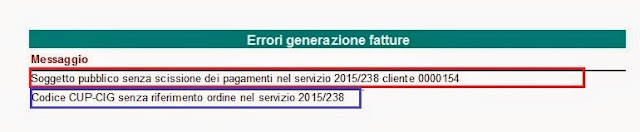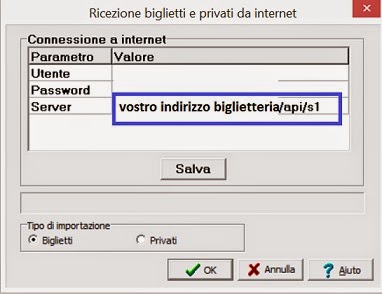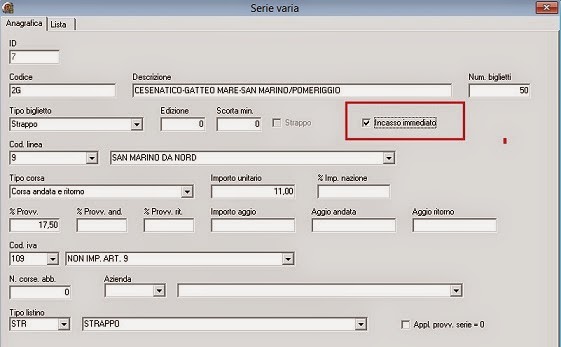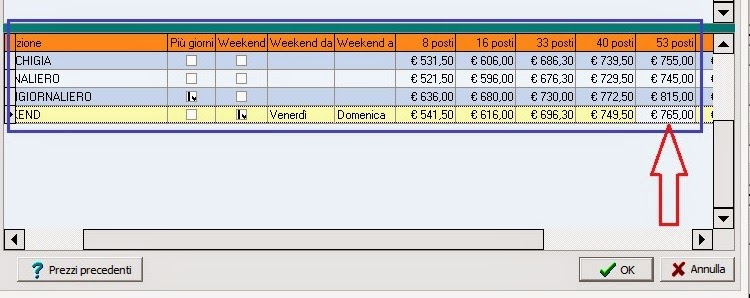rel. 963 del 08/05/2015
Gli errori più comuni commessi in fatturazione elettronica, sono i seguenti:
1. nella scheda cliente è stato attivato il flag di Soggetto pubblico solo dopo aver creato il servizio. Questo comporta che nel servizio stesso, non è attivo il flag di scissione dei pagamenti.
2. nella fattura elettronica manca il CUP/CIG pur avendolo inserito: questo è dovuto al fatto che l’operatore si dimentica molto spesso di inserire l’ordine. Rammentiamo che è l’ufficio entrate che ha stabilito che in assenza di questo dato, non viene trasmesso nemmeno il codice CUP/CIG
ATTENZIONE
Se le fatture elettroniche vengono emesse con gli errori descritti, l’SDI le considera comunque valide, mentre sicuramente verranno respinte dalle PA
- per sistemare è necessario entrare nel servizio da Integrazione, togliere il cliente e rimetterlo.
- il riferimento ordine cliente in prenotazione OPPURE
- l’ordine contratto nei contratti OPPURE
- il numero ordine in fattura immediata.
- viene stampata la stampa di controllo fatture
- se le fatture sono elettroniche, viene stampa anche la stampa Errori generazione fatture